Před nedávnem spatřila světlo světa nová verze systému od Applu s názvem OS X Yosemite. Jak již víme, s novou verzí přišel nový design a nové funkce v podobě Continuity a Handoff. Přechod ze staré verze na novou je opravdu jednoduchý, stačí v Mac App Store zde stáhnout nový systém o velikosti 5,16 GB. Po stažení se sám spustí průvodce instalací a na novém systému jste (u novějších Maců) během půl hodiny. O své soubory samozřejmě nepřijdete a dokonce se vám spustí všechna okna, která jste měli spuštěná na staré verzi. Ovšem zálohu přes Time Machine rozhodně doporučuji.
Někteří však lpí na čisté instalaci systému z toho důvodu, že jim tak systém přijde plynulejší a jednoduše čistší. Čistá instalace se také rozhodně vyplatí v případě, že máte nějaký problém, kterého se chcete zbavit a není jiná cesta, než systém přeinstalovat. Většinou tak pomůže nainstalovat čistý systém, jelikož problém vám mohla způsobit některá z aplikací nebo některé nastavení, ale nevíte jaké. S tímto problémem jsem se setkal osobně a to v podobě té, že při vytažení sluchátek mi nešel zvuk a pomohl jedině restart. Samozřejmě jsem nechtěl Mac neustále jen restartovat, tudíž jsem byl donucen provést čistou instalaci OS X. Pojďme si teď tedy ukázat, jak lze provést čistou instalaci nového OS X Yosemite. To lze hned dvěma způsoby.
Způsob první:
Nejprve si stáhneme systém z výše uvedeného odkazu. Dále budeme potřebovat USB flash disk o kapacitě alespoň 8 GB, ten připojíme do usb portu a spustíme si Terminál v Launchpad –> Jiné –> Terminál. Do Terminálu vložíme tento příkaz a potvrdíme entrem:
sudo /Applications/Install OS X Yosemite.app/Contents/Resources/createinstallmedia –volume /Volumes/Untitled –applicationpath /Applications/Install OS X Yosemite.app –nointeraction
Příkaz musí být vložen jednořádkově. Namísto Untitled doplňte název své flashky nebo při formátování v Diskové utilitě zvolte název oddílu právě Untitled. Budete vyzváni k zadání svého hesla a poté co jej vyplníte a potvrdíte se spustí proces, který vytvoří z vašeho flash disku instalační disk pro nainstalovaní OS X Yosemite. Celý proces trvá přibližně 10 minut, záleží také na tom, zda-li máte USB 2.0 nebo 3.0. Pokud vše proběhne v pořádku, tak se ve Finderu v postranním levém panelu zobrazí jednotka s názvem Install OS X Yosemite.
Restartujte svůj Mac a při jeho spouštění mačkejte klávesu alt (option, ⌥). Vyberte Install OS X Yosemite. Po malé chvíli se objeví okno s instalací. Neprve ale zvolte v horní nabídce položku Utility –> Disková utilita a naformátujte svůj dosavadní disk. Po naformátování diskovou utilitu zavřete křížkem a poté pokračujte v instalaci, která vás již navede.
Způsob druhý:
U druhého způsobu nepotřebujete žádný USB flashdisk. Stačí si vše zazálohovat a poté systém restartovat. Při jeho spuštění pak podržte klávesy CMD + R a zobrazí se vám okno Utility OS X. Zde nejprve naformátujte svůj disk v Diskové utilitě a poté ji zavřete a zvolte Znovu nainstalovat OS X. Potřebné soubory k instalaci se jíž samy začnou stahovat z internetu, podmínkou tedy je stálé připojení, které můžete zkontrolovat v pravém horním rohu, případně se zde připojit. Bohužel s touto variantou jsem měl osobně problémy, jelikož když jsem chtěl takto přejít z Mavericks na Yosemite, tak se mi začal instalovat Mountain Lion. Ovšem pokud jsem tento způsob zkoušel z Yosemite, tak už se mi nabídl k instalaci Yosemite.
Po úspěšné instalaci si můžete nechat obnovit data ze zálohy nebo pokračovat v čistém systému. O tom, s jakými novinkami OS X Yosemite přichází si můžete přečíst v našem článku s názvem OS X Yosemite: nejlepší vychytávky které nový OS X přináší!
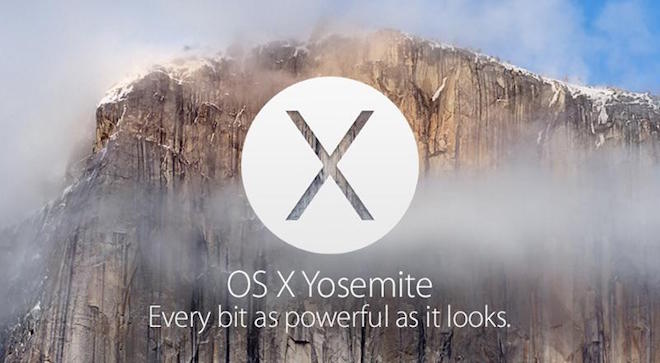
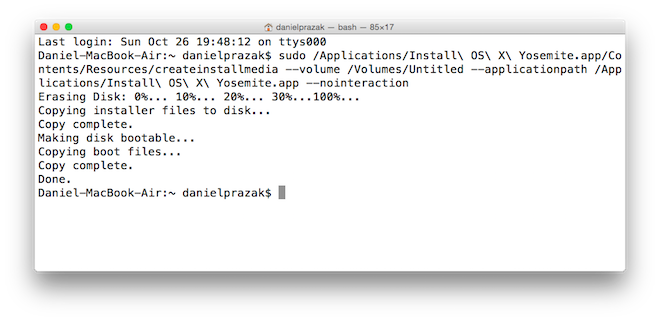



Zdravim,
Ked nainstaluje Yosemite nacisto (ci uz prvym, resp. druhym popisovanym sposobom) a potom si necham obnovit data zo zalohy, tak vlastne cistu instalaciu „zaspinim“, ci?
Pytam sa preto, ze aky je rozdiel medzi upgradom Mavericka na Yosemite cez Apple Store a cistou instalaciou Yosemite a nasledne obnovenim dat zo zalohy?
Oba sposoby sa mi zdaju byt na konci „spinave“